Tuesday March 15 2016 category:PC
えーと…復旧しました
前回から懲りずに再びWindows10にしたのですが、Cortanaをoffにしたのが悪かったのか、なんなのか(;´・ω・)
ストアアプリ(ストア自体も)開かない、Cortanaをonにしたのに反応しなくなる、スタートボタンが(キーボード含め)一切反応しなくなる…という恐ろしい事態になり、この期に及んで一切とっていなかったバックアップを急いでとって初期化するということをやっておりました。
自分が調べたところをリンク集的に残しておこうと思います。
(またいつかWin10にしたいと思うかもしれんし…)
まずはWindowos10にする準備から
(うちのはVAIO SVF-15A17CJP)
[Windows 8] Windows 10へアップグレードする方法(Windows 8プリインストールモデル)
※途中の『アップグレードデータ(VAIO Update for Windows 10 Upgrade)をダウンロードします』って、なんでブラウザがIE指定なんだろう…
別にFirefoxでもChromeでもできます;
この時、ウイルスバスターは最新版にしていないとアンインストールされることがあります。
…じつは、今回私、ウイルスバスターをアンインストールしてやってみたのです。
ウイルスバスター クラウドのアンインストール方法
Windows Defenderだけでアップグレードしてみました。
多分バスターは跡形もなく消えたはずなんですが、上記の症状(ストアアプリが開かない・スタートボタンが反応しないなど)は、アンインストールしたアンチウイルスソフトの影響があるかも?というページも見かけたので…
システムと圧縮メモリとTrendmicro Anti-Malware Solution Platformが競合して、ポインタすらまともに動かない…という状況は回避できましたが、が、が…
私はもう二度とこの方法はチャレンジしません(-_-;)
途中、『Windows 10 にようこそ!』画面では簡単設定を選択することをお勧めします。
(どっちにしろ、この設定は後で変えられますし、ここでの選択肢が上記症状の原因になるかもしれないです;)
Cortanaについて
PCを置いているのは居間なので、PCに向かって話すということはほぼあり得ないんで「イラネ」と思い、オフにしたんですが…
(オフにすると、普通の検索になる)
Windows10 - Cortana(コルタナ)の設定(オン/オフ)
Windows 10 検索ボックスをアイコンまたは非表示にする
このあたりからおかしくなってきて(上のサイトさんとは全く関係ないです※おかしくなってから調べたので)、Windows Updateができない(反応しない)、ストアアプリが開かない(すぐ閉じる)、ストアが開かない、スタートボタンが反応しなくなる、Cortanaが反応しない、再起動後画面が点滅する(その間操作不能)という状態に。
幸い、ランチャーを入れていてそれが動いたのと、Windowsボタン以外のキーはとりあえずまともに反応してたので、なんとかしようと足掻いてみました…(;´・ω・)
アップグレードで多く寄せられているご質問
Windows 10 のスタート メニュー、Microsoft Edge 、設定、通知などが応答しない場合の対処法
ここで素直に元のバージョンに戻していれば、傷は浅かったのに…(;´・ω・)
どこかでストアアプリが開かない場合、別のアカウントを作ってそちらでストアアプリを開くと直るってあったので、やっちゃったんです。
私の場合、別のアカウントでも開かない(すぐ閉じる)上に、元のバージョン(Win8.1)に戻すポイントまで消しちゃったみたいなんですよね~(;ω;)
気が付いたら消えてた…というのが正しいんですが、消えた理由を探していたらこんなページを見つけました
Windows10にアップグレードした後、元のOSに戻す方法
(失敗する原因は何なの?のところ)
私はさらにパニックです(笑)
頑張っていろいろ探してみたところ、こんな方法が…
Windows10でスタートボタンやアイコン、設定が効かない、開かない場合の対処方法
Windows10でスタートメニューやコルタナが開けない場合の対処方法
この下段の方法で、とりあえずCortanaは開くようになりました。
が、ほかのものを直そうとしてる間に元通りになるのですよね…(なんなの)
[Windows 10] Windows Updateが開かない
これ、一瞬直ったんですが別の症状が直らず、ほかを直そうとしてる間にまた開かなくなりました…(;ω;)
このあたりで、もう私の手には負えない…と悟り(遅い)、あきらめて初期化することにしました。
リカバリーDisc(作っててよかった)から、元に戻します。
しかし、私はGoogle Driveとかにデータあるしいいかぁ…とか適当に考えていて、データのバックアップは一切取っていなかったのです。
で、Driveをのぞきに行ったら、あることはある、でも日付古い!
とりあえず中身見てみよう…と思ってダウンロードしようと思ったら、サイズが大きすぎてダウンロード失敗する…(;ω;)
なんで…
新しいのをアップロードすることも考えたんですが、結局サイズ制限で引っかかってダウンロードできないなら意味ないし、とDVDに焼こうとしたらですね…今度はなぜか書き込みができない(読み込みはできる)。
(;゚Д゚)
素で↑みたいな顔になりましたよ…
しばらく部屋の中をうろうろしていたら、家にUSBメモリがあるのを思い出して事なきを得ました。
(こっちは書き込みできた)
でもいろいろバックアップとるの忘れて、今、辞書が初期化されて泣いています(;ω;)
辞書のバックアップ大事!
あと年賀状の住所録が2年前のデータになってしまった…地味にめんどくさい…
バックアップとれたので、元に戻します。
製品別サポート情報(VAIO SVF-15A17CJP)
[VAIO Care(レスキューモード) Ver.3.*]リカバリーメディアを使用してリカバリー(再セットアップ・初期化)をする方法
いきなり『キーボードレイアウトの選択』だったのと、『回復ツール』のところでWindows10しか出てこなかったのでどうしようかと思ったんですが、普通にWin8に戻されました。
こっから地道な作業です。
立ち上がった直後、ウイルスバスターを使うかどうかみたいなことを聞かれたので、とりあえず古いまま放っといて使用しないことを選択。
アクションセンターが『アンチウイルスないけどどうすんの?』と聞いてきたので、Windows Defenderを選択。
(たしかWin Updateで最新版になったはず)
そしてWindows UpdateでWin8を最新状態にして、VAIO Updateもすべて最新版にします。
その後、ストアからWindows8.1にアップグレード。
※このとき、ストアアプリのアップデートしてないことに気づいたんだけど、結果的になんでもなかった(よかった)
Windows 8からWindows 8.1へのアップデート方法
さらにWindows UpdateとVAIO Updateで最新版に。
ここでウイルスバスターの最新版をダウンロードしてきて、インストールしました。
※ノートンにするか迷ったのですが、とりあえずWin8.1を使い続ける予定なんでもういいか…と思って(;'∀')
で、ストアアプリを開くと…開かねー!
一瞬血の気が引いたのですが、ストアから該当アプリをダウンロードしなおしたら無事開けました…
焦った…
PCのアカウントはローカルアカウントなので、Microsoftのアプリは全部『アプリごとにログインする』設定。
めんどくさい…けど、PCのアカウントを紐づけたら、ログインのたびにいちいちパスワード要求されて余計めんどくさかったのであきらめてがんばります。
Officeは改めてプロダクトキーが必要なので、注意が必要です。
プロダクトキーをなくしてしまった場合、ここが参考になるかも…
windows10クリーンインストール時、Office OEM版のセットアップ方法
この場合、リカバリーする前に紐づけするのが大事っぽいです。
プロダクトキーは大事にしまってあったので、問題なし。
個人的なデータを戻していきます。
写真(画像)はPicasaで基本的に同期していたので、Google Photosに取りに行きます。
これ、一括でできるというのでわくわくしてダウンロードしたら…
フォルダ(アルバム)名が日本語なせいか、文字化け(中のファイル名も)して大変なことに。
リネームするのと、アルバム毎にダウンロードするのと、どっちが楽か考えて…アルバム毎としました…(;´・ω・)
どっちにしても、日本語のファイル名のついたものは全部文字化けしましたけど(笑)
(初めてPCを触ったころに作ったものは、全部日本語名つけてたんです…『ポストペット1』とか…)
フォルダが日本語名でファイルが英語名というのは無事でした。
見つけた一番古い画像(笑)
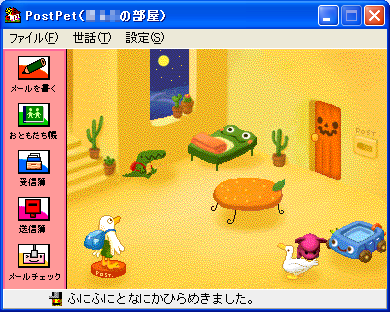
古すぎてbmpで保存してあったので(笑)、名前消しついでに(子供の名前だった)png画像にしました。
音楽ファイルは、moraなんかでダウンロードしてきたものだけDriveにアップロードしてあったんで、それをとってきて復旧。
あとは全部CDなんで、リッピングやり直し…(;ω;)
(まだ手を付けてないの…しょうがないので、今『星間飛行』を無限のリピートで聴いてます)
そして、Google Driveでダウンロードできなかった件ですが、ほかのアカウントをすべてログアウトして、ダウンロードしたいアカウントだけでログインすればできるようになります。
webのgoogleドライブでファイルがダウンロードできない
えー…それだけ…(;´・ω・)
AmazonのCloud Driveから写真をダウンロードするときに限度最大5GBまたは1000ファイルまで、というのがあるので、それを超えた場合アプリをダウンロードするように勧められます。
ダウンロードしてインストール後、写真をとってきます。
ここはフォルダ名やファイル名が日本語でも、全く問題なくダウンロードできるのでらくちん。
(無事終了)
んで気づいたんですけど、Google Driveの中に入ってるデータって、見直すといらないものがいっぱいあるし、重複もまだ結構あった(zipファイルとか)。
Picasaのほうからアルバムを全部消してからGoogle Photosにいくと、いつ入れたんだか全く覚えてない画像がいっぱい出てきた…
今まではPicasaから入れた画像の優先度?が高くて、かなり下位になっていたので見えなかった(というか見なかった)模様。
そういうのも全部消して、Picasa3で画像は同期やり直し。
(写真はAmazon Cloud Drive…ファイル名リネームするのめんどくさい…すごく多い…)
ファイル名が日本語なのは、気にしないでアップロード。
こっちは数が少ないので、そのうち気が向いたら直すかも。
バックアップフォルダも使いにくかったので、『頻繁に使うもの』と『もうほぼ使わないけどとっておきたいもの』に分けたりなど、整理整頓。
そうしたら、なんと使用量が2GB減りました…まじか…
Google Driveについて
Googleドライブをデスクトップアプリみたいに使う方法
それから、Firefoxの復旧。
アドオンの設定が面倒くさかったので、次はこれを使う予定。
Firefoxにインストール済みのアドオンを「FEBE」を使ってxpi形式でバックアップする
User CSSもバックアップしてくれるのかしら…
これ地味に毎回バックアップとるの忘れるのよね…(;'∀')
あと、復旧したブックマークのファビコン取得に便利だったアドオン↓
FavIcon Reloader
さらに…なぜかこのあたりで VCSystemTray というものが暴走するように…(;ω;)
もうなんなのよ…
【VCSystemTray】 とは?
[VAIO Care]再インストールする方法
うちのVAIOの場合、『VPCYBシリーズ以外のモデルをご使用の場合』なんで、
「VAIO Care Ver.8.4.4.09186(Windows 8/8.1 64ビット用)」アップデートプログラム
からダウンロード。
適用後、一応VAIO Updateもしてみました。(なにもなかった)
これ入れなおした後、なんだかTrendmicro Anti-Malware Solution Platformの鎮まり具合が早まった気がします。
あと全体的に、ディスク使用量が低くなった感じ…
まあ気のせいかもしれませんけど(;'∀')
ほかになんかあった気がする………
あれだー!
家族のアカウントでゲームアプリを開いてログインしようとすると、Xboxアプリでなんかを承認して来いと言われ、Xboxアプリを開くと
0x80004005
ってエラーが出て、どうにもこうにも…だったのですが、解決法を見つけました。
Windows 8.1のXbox Gamesへのログイン問題
ありがとうございます…!これもうずっと困ってたの!
サインインして、あちこち探し回ってたら突然認証?画面みたいのが1回出てきて、それに同意したら終了でした。
おおむね終わったー!とか思ってたんだけど、各ソフト(アプリ)を最新バージョンにする仕事が残ってた…
Oh...
(プラグイン類は最新版にしたんだけど)
以下、Win10を準備しているときにウキウキ探したサイトさんなど
Windows10のクリーンインストールをしてみた
windows10でロック画面を表示しない方法
Windows 10でディスクアクセスが常に100%になる。
寝ます!(笑)

ストアアプリ(ストア自体も)開かない、Cortanaをonにしたのに反応しなくなる、スタートボタンが(キーボード含め)一切反応しなくなる…という恐ろしい事態になり、この期に及んで一切とっていなかったバックアップを急いでとって初期化するということをやっておりました。
自分が調べたところをリンク集的に残しておこうと思います。
(またいつかWin10にしたいと思うかもしれんし…)
まずはWindowos10にする準備から
(うちのはVAIO SVF-15A17CJP)
[Windows 8] Windows 10へアップグレードする方法(Windows 8プリインストールモデル)
※途中の『アップグレードデータ(VAIO Update for Windows 10 Upgrade)をダウンロードします』って、なんでブラウザがIE指定なんだろう…
別にFirefoxでもChromeでもできます;
この時、ウイルスバスターは最新版にしていないとアンインストールされることがあります。
…じつは、今回私、ウイルスバスターをアンインストールしてやってみたのです。
ウイルスバスター クラウドのアンインストール方法
Windows Defenderだけでアップグレードしてみました。
多分バスターは跡形もなく消えたはずなんですが、上記の症状(ストアアプリが開かない・スタートボタンが反応しないなど)は、アンインストールしたアンチウイルスソフトの影響があるかも?というページも見かけたので…
システムと圧縮メモリとTrendmicro Anti-Malware Solution Platformが競合して、ポインタすらまともに動かない…という状況は回避できましたが、が、が…
私はもう二度とこの方法はチャレンジしません(-_-;)
途中、『Windows 10 にようこそ!』画面では簡単設定を選択することをお勧めします。
(どっちにしろ、この設定は後で変えられますし、ここでの選択肢が上記症状の原因になるかもしれないです;)
Cortanaについて
PCを置いているのは居間なので、PCに向かって話すということはほぼあり得ないんで「イラネ」と思い、オフにしたんですが…
(オフにすると、普通の検索になる)
Windows10 - Cortana(コルタナ)の設定(オン/オフ)
Windows 10 検索ボックスをアイコンまたは非表示にする
このあたりからおかしくなってきて(上のサイトさんとは全く関係ないです※おかしくなってから調べたので)、Windows Updateができない(反応しない)、ストアアプリが開かない(すぐ閉じる)、ストアが開かない、スタートボタンが反応しなくなる、Cortanaが反応しない、再起動後画面が点滅する(その間操作不能)という状態に。
幸い、ランチャーを入れていてそれが動いたのと、Windowsボタン以外のキーはとりあえずまともに反応してたので、なんとかしようと足掻いてみました…(;´・ω・)
アップグレードで多く寄せられているご質問
Windows 10 のスタート メニュー、Microsoft Edge 、設定、通知などが応答しない場合の対処法
ここで素直に元のバージョンに戻していれば、傷は浅かったのに…(;´・ω・)
どこかでストアアプリが開かない場合、別のアカウントを作ってそちらでストアアプリを開くと直るってあったので、やっちゃったんです。
私の場合、別のアカウントでも開かない(すぐ閉じる)上に、元のバージョン(Win8.1)に戻すポイントまで消しちゃったみたいなんですよね~(;ω;)
気が付いたら消えてた…というのが正しいんですが、消えた理由を探していたらこんなページを見つけました
Windows10にアップグレードした後、元のOSに戻す方法
(失敗する原因は何なの?のところ)
私はさらにパニックです(笑)
頑張っていろいろ探してみたところ、こんな方法が…
Windows10でスタートボタンやアイコン、設定が効かない、開かない場合の対処方法
Windows10でスタートメニューやコルタナが開けない場合の対処方法
この下段の方法で、とりあえずCortanaは開くようになりました。
が、ほかのものを直そうとしてる間に元通りになるのですよね…(なんなの)
[Windows 10] Windows Updateが開かない
Internet Explorer11→ツール→インターネットオプション→詳細設定→SSLとTLSにすべてチェックを入れる(私のPCではSSL2.0とSSL3.0にチェックが入っていなかったので入れました)→PC再起動
で、なぜかWindows Updateも開くようになりました。
これ、一瞬直ったんですが別の症状が直らず、ほかを直そうとしてる間にまた開かなくなりました…(;ω;)
このあたりで、もう私の手には負えない…と悟り(遅い)、あきらめて初期化することにしました。
リカバリーDisc(作っててよかった)から、元に戻します。
しかし、私はGoogle Driveとかにデータあるしいいかぁ…とか適当に考えていて、データのバックアップは一切取っていなかったのです。
で、Driveをのぞきに行ったら、あることはある、でも日付古い!
とりあえず中身見てみよう…と思ってダウンロードしようと思ったら、サイズが大きすぎてダウンロード失敗する…(;ω;)
なんで…
新しいのをアップロードすることも考えたんですが、結局サイズ制限で引っかかってダウンロードできないなら意味ないし、とDVDに焼こうとしたらですね…今度はなぜか書き込みができない(読み込みはできる)。
(;゚Д゚)
素で↑みたいな顔になりましたよ…
しばらく部屋の中をうろうろしていたら、家にUSBメモリがあるのを思い出して事なきを得ました。
(こっちは書き込みできた)
でもいろいろバックアップとるの忘れて、今、辞書が初期化されて泣いています(;ω;)
辞書のバックアップ大事!
あと年賀状の住所録が2年前のデータになってしまった…地味にめんどくさい…
バックアップとれたので、元に戻します。
製品別サポート情報(VAIO SVF-15A17CJP)
[VAIO Care(レスキューモード) Ver.3.*]リカバリーメディアを使用してリカバリー(再セットアップ・初期化)をする方法
いきなり『キーボードレイアウトの選択』だったのと、『回復ツール』のところでWindows10しか出てこなかったのでどうしようかと思ったんですが、普通にWin8に戻されました。
こっから地道な作業です。
立ち上がった直後、ウイルスバスターを使うかどうかみたいなことを聞かれたので、とりあえず古いまま放っといて使用しないことを選択。
アクションセンターが『アンチウイルスないけどどうすんの?』と聞いてきたので、Windows Defenderを選択。
(たしかWin Updateで最新版になったはず)
そしてWindows UpdateでWin8を最新状態にして、VAIO Updateもすべて最新版にします。
その後、ストアからWindows8.1にアップグレード。
※このとき、ストアアプリのアップデートしてないことに気づいたんだけど、結果的になんでもなかった(よかった)
Windows 8からWindows 8.1へのアップデート方法
さらにWindows UpdateとVAIO Updateで最新版に。
ここでウイルスバスターの最新版をダウンロードしてきて、インストールしました。
※ノートンにするか迷ったのですが、とりあえずWin8.1を使い続ける予定なんでもういいか…と思って(;'∀')
で、ストアアプリを開くと…開かねー!
一瞬血の気が引いたのですが、ストアから該当アプリをダウンロードしなおしたら無事開けました…
焦った…
PCのアカウントはローカルアカウントなので、Microsoftのアプリは全部『アプリごとにログインする』設定。
めんどくさい…けど、PCのアカウントを紐づけたら、ログインのたびにいちいちパスワード要求されて余計めんどくさかったのであきらめてがんばります。
Officeは改めてプロダクトキーが必要なので、注意が必要です。
プロダクトキーをなくしてしまった場合、ここが参考になるかも…
windows10クリーンインストール時、Office OEM版のセットアップ方法
この場合、リカバリーする前に紐づけするのが大事っぽいです。
プロダクトキーは大事にしまってあったので、問題なし。
個人的なデータを戻していきます。
写真(画像)はPicasaで基本的に同期していたので、Google Photosに取りに行きます。
これ、一括でできるというのでわくわくしてダウンロードしたら…
フォルダ(アルバム)名が日本語なせいか、文字化け(中のファイル名も)して大変なことに。
リネームするのと、アルバム毎にダウンロードするのと、どっちが楽か考えて…アルバム毎としました…(;´・ω・)
どっちにしても、日本語のファイル名のついたものは全部文字化けしましたけど(笑)
(初めてPCを触ったころに作ったものは、全部日本語名つけてたんです…『ポストペット1』とか…)
フォルダが日本語名でファイルが英語名というのは無事でした。
見つけた一番古い画像(笑)
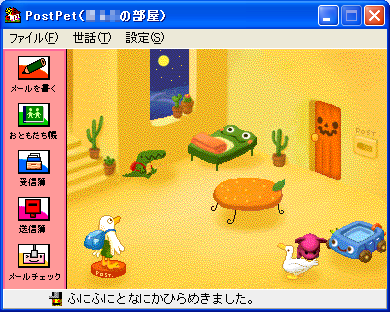
古すぎてbmpで保存してあったので(笑)、名前消しついでに(子供の名前だった)png画像にしました。
音楽ファイルは、moraなんかでダウンロードしてきたものだけDriveにアップロードしてあったんで、それをとってきて復旧。
あとは全部CDなんで、リッピングやり直し…(;ω;)
(まだ手を付けてないの…しょうがないので、今『星間飛行』を無限のリピートで聴いてます)
そして、Google Driveでダウンロードできなかった件ですが、ほかのアカウントをすべてログアウトして、ダウンロードしたいアカウントだけでログインすればできるようになります。
webのgoogleドライブでファイルがダウンロードできない
えー…それだけ…(;´・ω・)
AmazonのCloud Driveから写真をダウンロードするときに限度最大5GBまたは1000ファイルまで、というのがあるので、それを超えた場合アプリをダウンロードするように勧められます。
ダウンロードしてインストール後、写真をとってきます。
ここはフォルダ名やファイル名が日本語でも、全く問題なくダウンロードできるのでらくちん。
(無事終了)
んで気づいたんですけど、Google Driveの中に入ってるデータって、見直すといらないものがいっぱいあるし、重複もまだ結構あった(zipファイルとか)。
Picasaのほうからアルバムを全部消してからGoogle Photosにいくと、いつ入れたんだか全く覚えてない画像がいっぱい出てきた…
今まではPicasaから入れた画像の優先度?が高くて、かなり下位になっていたので見えなかった(というか見なかった)模様。
そういうのも全部消して、Picasa3で画像は同期やり直し。
(写真はAmazon Cloud Drive…ファイル名リネームするのめんどくさい…すごく多い…)
ファイル名が日本語なのは、気にしないでアップロード。
こっちは数が少ないので、そのうち気が向いたら直すかも。
バックアップフォルダも使いにくかったので、『頻繁に使うもの』と『もうほぼ使わないけどとっておきたいもの』に分けたりなど、整理整頓。
そうしたら、なんと使用量が2GB減りました…まじか…
Google Driveについて
Googleドライブをデスクトップアプリみたいに使う方法
それから、Firefoxの復旧。
アドオンの設定が面倒くさかったので、次はこれを使う予定。
Firefoxにインストール済みのアドオンを「FEBE」を使ってxpi形式でバックアップする
User CSSもバックアップしてくれるのかしら…
これ地味に毎回バックアップとるの忘れるのよね…(;'∀')
あと、復旧したブックマークのファビコン取得に便利だったアドオン↓
FavIcon Reloader
さらに…なぜかこのあたりで VCSystemTray というものが暴走するように…(;ω;)
もうなんなのよ…
【VCSystemTray】 とは?
[VAIO Care]再インストールする方法
うちのVAIOの場合、『VPCYBシリーズ以外のモデルをご使用の場合』なんで、
「VAIO Care Ver.8.4.4.09186(Windows 8/8.1 64ビット用)」アップデートプログラム
からダウンロード。
適用後、一応VAIO Updateもしてみました。(なにもなかった)
これ入れなおした後、なんだかTrendmicro Anti-Malware Solution Platformの鎮まり具合が早まった気がします。
あと全体的に、ディスク使用量が低くなった感じ…
まあ気のせいかもしれませんけど(;'∀')
ほかになんかあった気がする………
あれだー!
家族のアカウントでゲームアプリを開いてログインしようとすると、Xboxアプリでなんかを承認して来いと言われ、Xboxアプリを開くと
0x80004005
ってエラーが出て、どうにもこうにも…だったのですが、解決法を見つけました。
Windows 8.1のXbox Gamesへのログイン問題
ありがとうございます…!これもうずっと困ってたの!
サインインして、あちこち探し回ってたら突然認証?画面みたいのが1回出てきて、それに同意したら終了でした。
おおむね終わったー!とか思ってたんだけど、各ソフト(アプリ)を最新バージョンにする仕事が残ってた…
Oh...
(プラグイン類は最新版にしたんだけど)
以下、Win10を準備しているときにウキウキ探したサイトさんなど
Windows10のクリーンインストールをしてみた
windows10でロック画面を表示しない方法
Windows 10でディスクアクセスが常に100%になる。
寝ます!(笑)

* tag cloud *
Amazon AneLaLa Apple aroma Books Chrome Classic comics DIY? docomo DX Firefox Flowers GAME Gmail Google iTunes LaLa livly LoveLive! Music Music Unlimited Mystery Recipe Ringo ScanSnap SF SF? Smartphone SONY VAIO Windows Windows10 windows8.1 WindowsXP お店 こどもの本 さっぽろ雪まつり ウイルスバスター ブログカスタマイズ 凛花 別冊花とゆめ 増刊flowers 洋画 理科の本 親の本 邦画 雪 非常時対策



